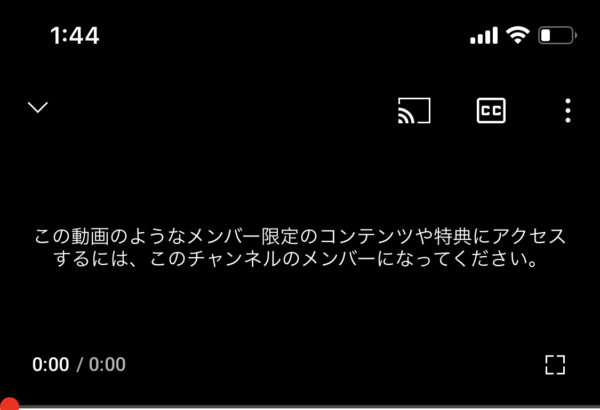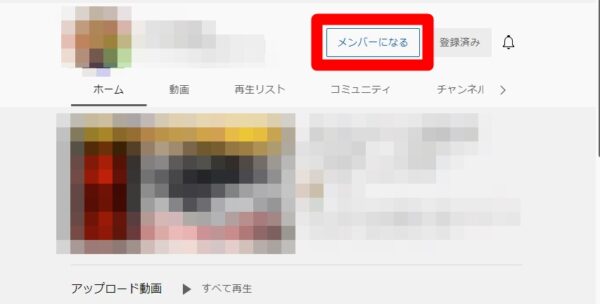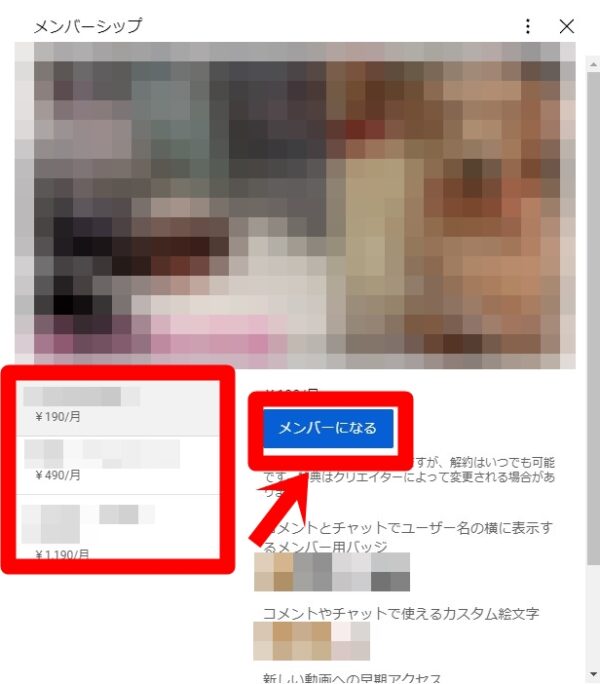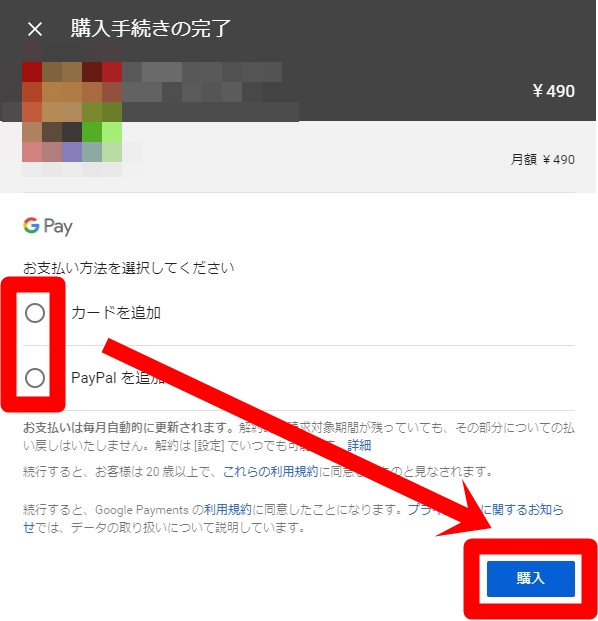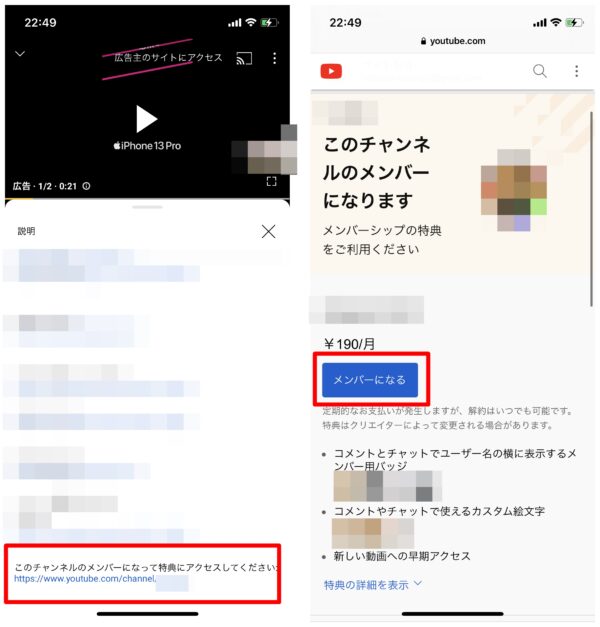YouTubeで特定の相手の動画を見ていて「この動画のようなメンバー限定のコンテンツや特典にアクセスするにチェンネルのメンバーになってください。」と表示されることがあります。
このような動画を視聴して楽しむには「その動画投稿者のチャンネルのメンバー」になる必要があります。
しかし、表示されているだけでどこからチャンネルのメンバーになれるかわからないので、どうしたらいいのだろう?と思うはずです。
今回はチャンネルのメンバーになる方法と、限定コンテンツや特典を見る方法を解説していきます。
チャンネルのメンバーになる方法
YouTubeでは特定のチャンネルのメンバーシップに月額料金を払って登録すると、そのチャンネル配信者からの特典やメンバーでないと見れない非公開動画も見れるようになります。
利用できる支払い方法
チャンネルのメンバーになるには、支払いをしないといけません。月額料金の支払いとなるので、クレジットカードといった毎月定期的に支払いが可能となる決済手段が必要となります。
クレジットカード
クレジットカードとしては、
- アメックス
- VISA
- マスターカード
- JCB
に対応しています。
PayPal
クレジットカードを持ってない場合には、PayPalにも対応が可能です。PayPalアカウントを開設して支払いをしていきます。
以下ではPC版とスマホ版でのメンバー登録方法を解説します。
PCからメンバーシップに登録する
手順
- youtube.com にアクセスする
- 特定のチャンネルに移動し「メンバーになる」をクリック
- コースを選択し「メンバーになる」 をクリックします。
- 支払い方法を選択する
- カードを追加
- PayPalを追加
- 「購入」をクリックする
購入が完了するとウェルカムメッセージが表示されます。
画像解説
まずはyoutube.com にアクセスしてください。そして、特定の応援したい相手のチャンネルを開いてください。そうすると「メンバーになる」というボタンがあるので、そちらをクリックします。
メンバーシップの画面が出てきたら、まずは参加したいコースを選びます。左の欄に出ているところから、月額料金などを確認し、選択してください。そして、「メンバーになる」をタップします。
購入手続きの画面が出てきたら、お支払い方法を選択します。支払い方法には「カードを追加」と「PayPalを追加」のいずれかを選んでください。解約は設定からいつでも可能ですのでご安心ください。
iPhone・Androidでチャンネルのメンバーになる
iPhone・Androidの場合だと、相手のチャンネルを開いても「メンバーになる」のボタンが表示されないです。
そのため、各動画投稿者の動画「説明欄」からチャンネルのメンバー登録を促しているリンクがあれば、そこからアクセスできるようになっています。
例えば以下のようにして登録をしてみてください。
まずチャンネルのメンバーになりたい相手の動画を見ていて、「説明」を開きます。そうすると、チャンネルメンバーを促すリンクが貼られていることがあります。
そちらをタップすると「このチャンネルのメンバーになります。メンバーシップの特定をご利用ください。」という画面が表示するので、課金される月額を確認してから「メンバーになる」をタップしてみてください。
後の流れはPC版で説明したとおりです。
もしチャンネルのメンバーを解約したいと思ったら、以下の方法で解約してください。簡単に解約できるので安心して登録しましょう。
チャンネルのメンバーを解約する方法
チャンネルのメンバーを解約するには複数の方法があります。
- 解約方法1 YouTubeメンバーシップから解約する
- 解約方法2 登録したチャンネルから解約する
- 解約方法3 Appleを通じて解約する
以下で補足します。
解約方法1 YouTubeメンバーシップから解約する
- YouTubeにログインする
- 「https://www.youtube.com/paid_memberships」にアクセスする
- 解約するチャンネルの「メンバーの管理」をタップ
- 「無効にする」を選択
- 「メンバーシップを終了」をタップ
- 解約確認画面が表示される
解約方法2 登録したチャンネルから解約する
登録したチャンネルのページにて
- 「メンバー特典」をタップする
- 「設定(歯車アイコン)」をタップする
- 「メンバーシップと特典の利用を終了する」をタップする
という方法にて解約も可能です。
解約方法3 Appleを通じて解約する
iOSでYouTubeアプリから登録した場合には、Appleで解約します。
- 「設定」アプリを開く
- 「名前」をタップする
- 「サブスクリプション」をタップする
- 該当するサブスクリプションをタップする
- 「サブスクリプションをキャンセルする」をタップする
以上で解約が完了となります。
YouTubeメンバーシップとYouTubeプレミアムは違う

YouTubeのメンバーシップとYouTubeプレミアムを混同しがちですが、これらは全く別のものです。
YouTubeのメンバーシップはあくまでも特定のチャンネルの配信者に月額料金を払い、その配信者を応援して、非公開動画を見たり特典を受け取れるようになるもの。
一方で、YouTubeプレミアムとは月額料金を払うことで動画のバックグラウンド再生、広告非表示、動画ダウンロードが可能となるという機能が付いたものになります。
もっと詳しく調べる
⇒YouTubeの仕様・使い方まとめ